Bluescreen des Todes (BSOD) Auch als Stop-Fehler bekannt, wird auf dem Windows-System nach einem Systemabsturz angezeigt, wenn Ihr Betriebssystem einen Schwellenwert erreicht, bei dem es nicht mehr sicher funktionieren kann. Der Stop-Fehler erhält seinen Namen als Bluescreen-Fehler, weil die Warnmeldung auf einem Bluescreen mit dem traurigen Emoticon und einem QR-Code angezeigt wird, der einige mögliche Lösungen vorschlägt.
Ein BSOD tritt normalerweise aus mehreren Gründen auf, wie z. B. beschädigten Windows-Registrierungen, fehlerhaften Treibern, falsch konfigurierten Gerätetreibern, beschädigten Dateien, veralteten Treibern, Speicherproblemen und Problemen mit der Systemhardware. Sobald Sie auf BSOD stoßen, müssen Sie Ihr System neu starten, um den Betrieb fortzusetzen. Vor dem Neustart wird jedoch empfohlen, dass sich die Benutzer die Fehlermeldung und den Fehlercode notieren.
Der BSOD-Fehler wird meistens angezeigt, wenn Ihr System den Fehler auf Kernelebene nicht beheben kann. In der Fehlermeldung werden normalerweise die mit dem Fehler verbundenen Treiberdaten sowie weitere Informationen zum Problem und möglichen Lösungen angezeigt. Auch wenn Ihr System mit einem BSOD-Fehler abstürzt, erstellt das System Minidump-Dateien und alle Speicherdaten mit den Fehlerdetails werden zur späteren Fehlerbehebung auf einer Festplatte gespeichert. Es gibt viele Möglichkeiten, die Minidump-Dateien zur Fehlerbehebung zu lesen, einschließlich der Verwendung der Windows-Ereignisanzeige. Der einfachste Weg ist jedoch die Verwendung eines kostenlosen und praktischen Dienstprogramms namens BlueScreenView, mit dem Benutzer den Fehlerbericht zur Fehlerbehebung einfach lesen können.
BlueScreenView ist ein benutzerorientiertes Dienstprogramm, das automatisch alle Minidump-Dateien scannt, die nach dem BSOD-Absturz in einer einzigen Tabelle erstellt wurden. Bei jedem Absturz liefert BlueScreenView Details über den Treiber, der während des Absturzes geladen wurde, sowie andere Absturzinformationen, um die Probleme einfach zu beheben und die mutmaßlich problematischen Treiber zu lokalisieren. Darüber hinaus zeigt das kostenlose Tool einen Bluescreen-Fehlerbildschirm an, der dem ähnelt, den Windows zum Zeitpunkt des Systemabsturzes angezeigt hat.
Die Verwendung der Bluescreen-Ansicht ist recht einfach. Sie müssen lediglich die ausführbaren Dateien ausführen, die automatisch alle Minidump-Dateien scannen, die während des Absturzes erstellt wurden. Meistens werden im oberen Bereich die durch einen Absturz erstellten Dump-Dateien und im unteren Bereich die zugehörigen Treiber angezeigt. In diesem Artikel erklären wir, wie Sie BlueScreenView zum Lesen des Absturzberichts verwenden.
So verwenden Sie BlueScreenView
Sobald Sie es heruntergeladen und installiert haben, führen Sie das aus BlueScreenView.exe ausführbare Datei.
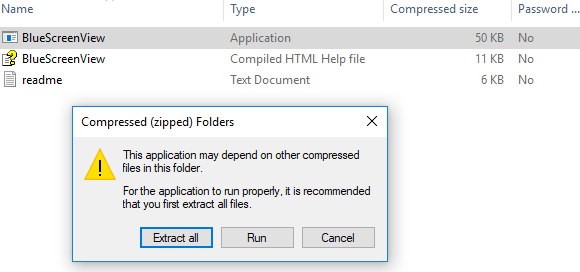
Nach dem Ausführen der ausführbaren Datei durchsucht BlueScreenView automatisch Ihren gesamten Minidump-Ordner, um die Absturzdetails anzuzeigen. Es zeigt die durch einen Absturz erstellten Dump-Dateien im oberen Fensterbereich und die zugehörigen Treiber im unteren Fensterbereich an.
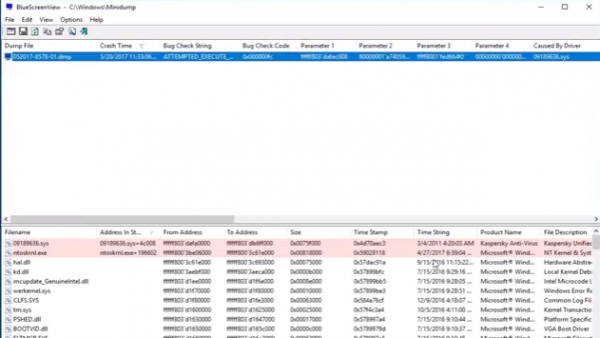
Um die Eigenschaften des Fehlers zu erfahren, doppelklicken Sie auf die Treiber, die die Fehlerdetails in einem Tabellenformat anzeigen.
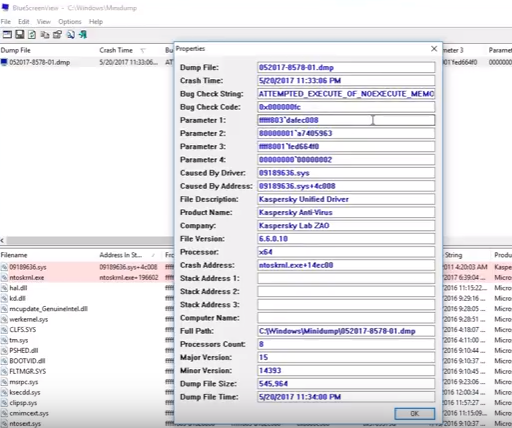
Benutzer können dem Techniker auch einen HTML-Bericht zur Fehlerbehebung senden. Klicken Sie dazu mit der rechten Maustaste auf eine Dump-Datei und wählen Sie die aus HTML-Bericht – Alle Elemente oder HTML-Bericht – ausgewählte Elemente aus dem Dropdown-Menü.
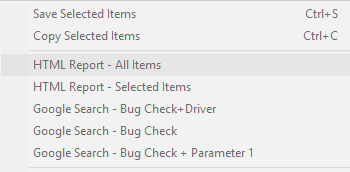
Sie können die Berichte auch zum Debuggen wiederkehrender Probleme speichern. Klicken Sie dazu mit der rechten Maustaste auf eine Dump-Datei und wählen Sie die Option aus Ausgewählte Elemente speichern.
Mit BlueScreenView kann der Benutzer die Spalten, die Sie sichtbar machen möchten, anpassen und die Spalten neu anordnen Nach oben / Nach unten bewegen Taste.
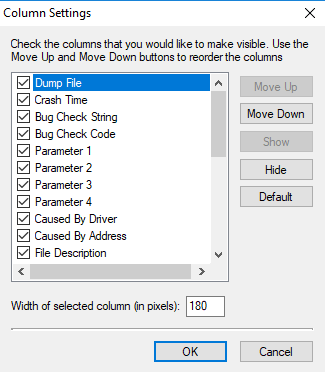
Es ist auch in anderen Sprachen verfügbar. Um die Sprache von BlueScreenView zu ändern, laden Sie die entsprechende Sprach-ZIP-Datei herunter und extrahieren Sie sie 'bluescreenview_lng.ini'und legen Sie es in demselben Ordner ab, in dem Sie das Dienstprogramm installiert haben.
BlueScreenView ist für die Ausführung unter Windows-Versionen konzipiert und kann die Minidump-Dateien lesen, die sowohl von 32-Bit- als auch von x64-Systemen erstellt wurden. Das Dienstprogramm ist in verschiedenen Sprachen verfügbar und kann heruntergeladen werden Hier.
Ich hoffe, dass Sie diesen Beitrag nützlich finden.
Lesen Sie auch: So verwenden Sie Windbg zur Behebung von Bluescreen-Stoppfehlern.






